win10一更新就卡死的两种解决方法 win10更新卡死怎么办
更新时间:2023-12-28 11:56:59作者:jiang
Win10是目前广泛使用的操作系统之一,很多用户在更新Win10系统时都遇到了一个非常棘手的问题——更新卡死,当用户遇到这个问题时,他们可能感到困惑和沮丧,不知道该如何解决。幸运的是针对这个问题,我们提供了两种解决方法,帮助用户顺利完成Win10的更新,避免系统卡死的情况发生。在本文中我们将详细介绍这两种解决方法,并提供一些实用的技巧,以帮助用户更好地应对Win10更新卡死的问题。
第一种方法:
1、按下键盘上的【win】+【R】组合键打开运行窗口然后输入【services.msc】点击确定打开。
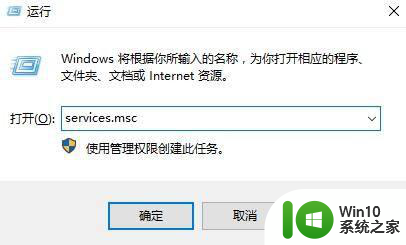
2、然后在列表中找到【Windows Update】服务选项并双击打开。
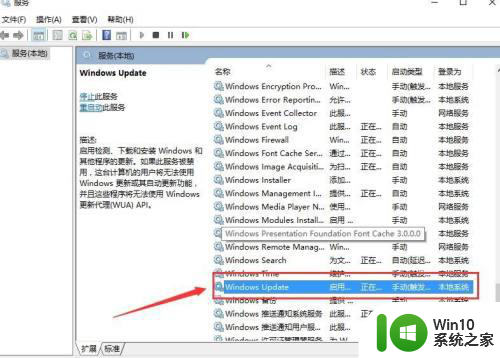
3、然后将启动类型设置为【禁用】,并点击下方的【停止】。
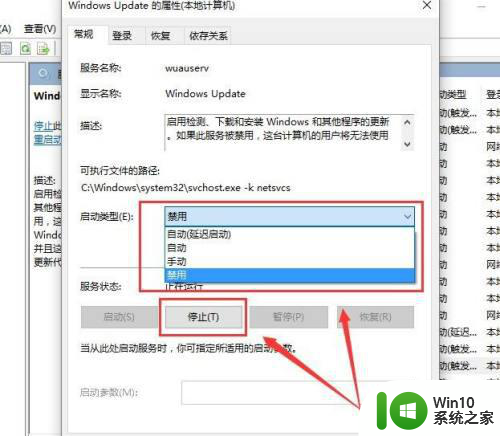
第二种方法:
1、在键盘上按下【Win】+【x】组合键,选择【命令提示符(管理员)】打开。
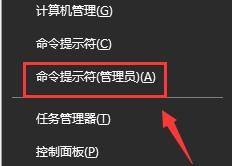
2、然后直接输入命令【netsh winsock reset】,按下回车键来进行网络的重置。
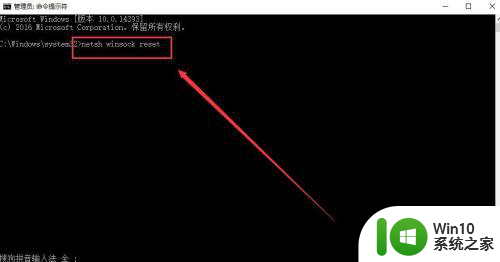
以上是两种解决win10更新卡死问题的方法,如果还有不清楚的用户,可以参考小编提供的步骤进行操作,希望能对大家有所帮助。
win10一更新就卡死的两种解决方法 win10更新卡死怎么办相关教程
- win10一打字就卡死解决方案 win10一打字就卡死怎么办
- win10 20h2更新后频繁死机如何解决 win10 20h2经常卡死怎么办
- win10更新卡正在准备解决方法 更新win10卡在准备就绪怎么办
- win10一用浏览器就卡死解决方法 w10打开浏览器死机怎么办
- win10更新补丁后卡死在登录界面的解决步骤 w10更新后卡在登录界面怎么办
- 更新win10系统后变卡的两种解决方法 更新win10系统后变卡什么原因
- win10英雄联盟一进游戏就卡死的解决方法 为什么win10英雄联盟一进游戏就卡死
- win10更新卡住不动的解决方法 win10更新卡住不动怎么办
- win10一打字就卡死解决方案 win10打字卡顿非常严重怎么办
- win10更新卡住不动解决方法 win10系统更新卡住了怎么办
- window10越更新越卡的两种解决方法 如何解决window10更新后变卡的问题
- win10玩lol一切输入法就卡死解决方法 win10输入法玩lol卡死怎么办
- 蜘蛛侠:暗影之网win10无法运行解决方法 蜘蛛侠暗影之网win10闪退解决方法
- win10玩只狼:影逝二度游戏卡顿什么原因 win10玩只狼:影逝二度游戏卡顿的处理方法 win10只狼影逝二度游戏卡顿解决方法
- 《极品飞车13:变速》win10无法启动解决方法 极品飞车13变速win10闪退解决方法
- win10桌面图标设置没有权限访问如何处理 Win10桌面图标权限访问被拒绝怎么办
win10系统教程推荐
- 1 蜘蛛侠:暗影之网win10无法运行解决方法 蜘蛛侠暗影之网win10闪退解决方法
- 2 win10桌面图标设置没有权限访问如何处理 Win10桌面图标权限访问被拒绝怎么办
- 3 win10关闭个人信息收集的最佳方法 如何在win10中关闭个人信息收集
- 4 英雄联盟win10无法初始化图像设备怎么办 英雄联盟win10启动黑屏怎么解决
- 5 win10需要来自system权限才能删除解决方法 Win10删除文件需要管理员权限解决方法
- 6 win10电脑查看激活密码的快捷方法 win10电脑激活密码查看方法
- 7 win10平板模式怎么切换电脑模式快捷键 win10平板模式如何切换至电脑模式
- 8 win10 usb无法识别鼠标无法操作如何修复 Win10 USB接口无法识别鼠标怎么办
- 9 笔记本电脑win10更新后开机黑屏很久才有画面如何修复 win10更新后笔记本电脑开机黑屏怎么办
- 10 电脑w10设备管理器里没有蓝牙怎么办 电脑w10蓝牙设备管理器找不到
win10系统推荐
- 1 萝卜家园ghost win10 32位安装稳定版下载v2023.12
- 2 电脑公司ghost win10 64位专业免激活版v2023.12
- 3 番茄家园ghost win10 32位旗舰破解版v2023.12
- 4 索尼笔记本ghost win10 64位原版正式版v2023.12
- 5 系统之家ghost win10 64位u盘家庭版v2023.12
- 6 电脑公司ghost win10 64位官方破解版v2023.12
- 7 系统之家windows10 64位原版安装版v2023.12
- 8 深度技术ghost win10 64位极速稳定版v2023.12
- 9 雨林木风ghost win10 64位专业旗舰版v2023.12
- 10 电脑公司ghost win10 32位正式装机版v2023.12